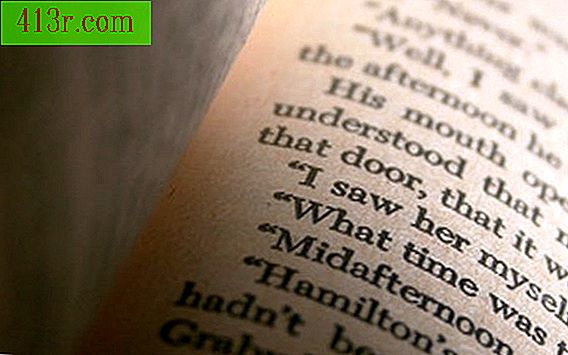Comment faire une bannière dans Corel Draw
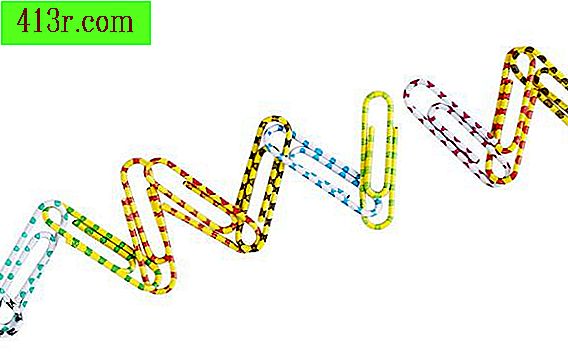
Une bannière de base
Étape 1
Ouvrez le programme et appuyez sur les touches "Ctrl + N" pour créer un nouveau fichier. Il commence généralement dans le format de feuille de type lettre. Cliquez sur le menu déroulant dans le coin supérieur gauche et choisissez l'option "Bannière Web (468x60)", ceci est la taille de base pour les bannières. Changez la largeur et la hauteur de la boîte en utilisant les flèches si vous le souhaitez. Appuyez sur les touches "Ctrl + S" pour enregistrer le fichier au format Corel (CDR).
Étape 2
Utilisez la touche F6 pour accéder à l'outil "Rectangle". Cliquez près de la bannière et faites glisser le rectangle dessus. Relâchez-le lorsque vous avez atteint les bords du formulaire. Choisissez une couleur dans l'onglet "Couleur" situé sur le dock du côté droit. Cliquez sur "remplir" pour remplir le rectangle avec cette couleur. Cette forme servira de couleur de fond.
Étape 3
Utilisez la touche F8 pour accéder à l'outil "Texte". Cliquez au centre de la bannière et écrivez votre nom. Mettez-le en surbrillance en maintenant le bouton gauche de la souris enfoncé et en déplaçant le curseur de l'arrière vers l'avant. Cliquez sur la police dans le menu déroulant situé au milieu de la barre d'outils supérieure (Arial pourrait être considéré comme la police utilisée par défaut). Une fois en surbrillance, utilisez les touches fléchées "haut" et "bas" pour sélectionner une source. Faites glisser les coins et la partie centrale de votre nom pour le déplacer et le redimensionner.
Étape 4
Utilisez les boutons "Forme" de la barre d’outils de gauche ou les touches "F6, F7 et Y" pour créer de nouveaux motifs et formes dans la bannière. Modifiez les couleurs et les tailles de la même manière que dans le premier rectangle. Appuyez sur les touches "Ctrl + Z" si vous faites une erreur. Chaque fois que vous appuyez dessus, la dernière étape est annulée. Organisez les formes en cliquant dessus, puis en sélectionnant l'option "Organiser", puis "Ordre" dans la barre d'outils supérieure.
Étape 5
Utilisez les touches "Ctrl + I" si vous souhaitez importer une image de votre ordinateur. Examinez et sélectionnez l'image que vous voulez. Modifiez la taille de l'image de la même manière que vous le feriez avec les formes pour les placer dans les limites de la bannière. Enregistrez votre travail souvent et lorsque vous êtes satisfait du dernier aspect de votre projet.